Hapus background foto sepertinya sudah menjadi hal yang wajib bagi beberapa pengiat social media. Bagaimana tidak? Hanya dengan bermodalkan salah satu aplikasi yang bisa di download secara gratis di Play Store, kita sudah bisa berkeliling dunia dengan berbagai macam pemandangan berbeda hanya bermodalkan satu foto saja tanpa background.
Background Eraser
Sebenarnya ada banyak aplikasi yang menawarkan jasa hapus background secara gratis di Play Store, hanya saja tidak semua aplikasi bisa menghapus background secara halus. Sehingga sangat mudah dikenali apakah foto tersebut asli atau hanya editan. Namun, dengan menggunakan aplikasi Background Eraser kita bisa menghapus background foto dengan mudah dan menariknya lagi aplikasi ini juga bisa memperhalus tampilan sisa background yang menempel pada objek.
Lalu, bagaimana caranya menghapus background foto dengan cepat dengan menggunakan aplikasi Background Eraser di Android? Mudah kok, yuk langsung saja ikuti beberapa langkah mudah di bawah ini.
Tutorial
1. Download secara gratis aplikasi Background Eraser di Play Store dan install di perangkat kamu.
2. Kemudian buka aplikasi Background Eraser. Klik ‘Load a photo’ untuk membuka gallery perangkat kamu. Cari dan pilih foto mana yang ingin kamu hapus background-nya.
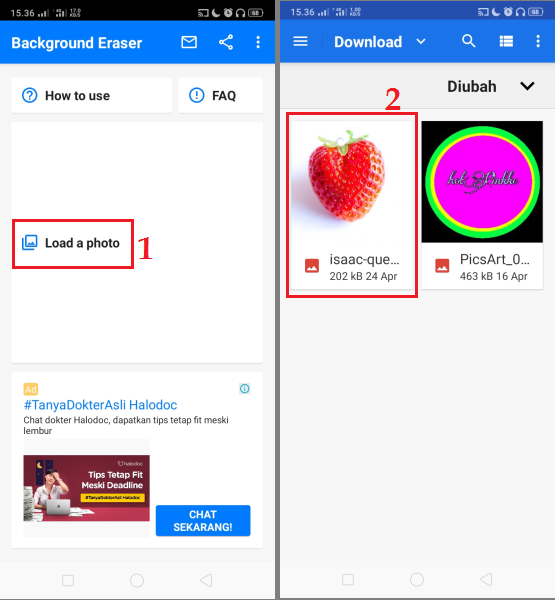
3. Sebelum menghapus background di foto, kamu juga bisa meng-crop atau memotong bagian background foto terlebih dahulu. Hal ini bertujuan untuk membantu kamu menghapus background. Namun, kamu juga bisa langsung klik tombol ‘Done’ untuk membuka halaman hapus background.
4. Ada tiga macam pilihan hapus background, yaitu secara manual, magic, dan auto. Pilih manual untuk menghapus background dengan cara menggesekkan kursor pada background foto. Pilih magic untuk menghapus background yang dilewati oleh kursor dan mengikuti bentuk objek.
Terakhir adalah auto, cara menghapus auto hampir mirip dengan cara menghapus magic. Pilih auto untuk menghapus area yang lebih besar tergantung dengan bentuk dan pola background yang mau dihapus. Klik repair untuk mengembalikan lagi bagian foto yang terhapus.
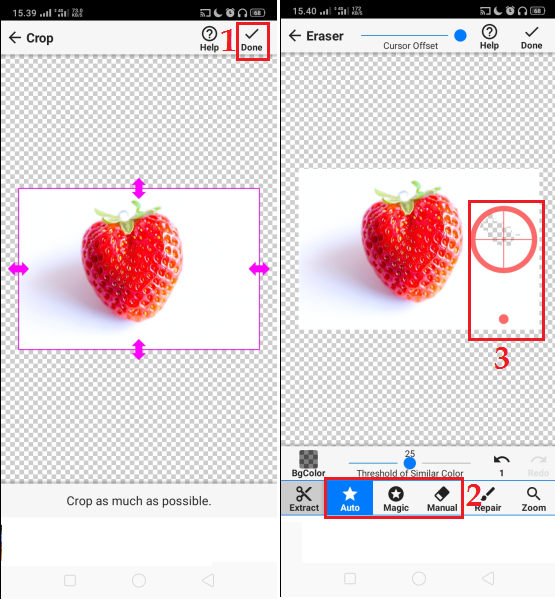
5. Bila background foto yang dihapus sudah selesai, langsung saja klik done di pojok kanan atas. Terakhir, kita hanya perlu mengatur smooth edge. Hal ini bertujuan untuk menghilangkan sisa-sisa bagian background yang masih menempel pada objek. Pilih dan tab dari angka 0 sampai 5. Semakin tinggi nilainya, semakin halus tampilan background yang menempel pada objek. Klik tombol save untuk menyimpan foto objek tanpa background.
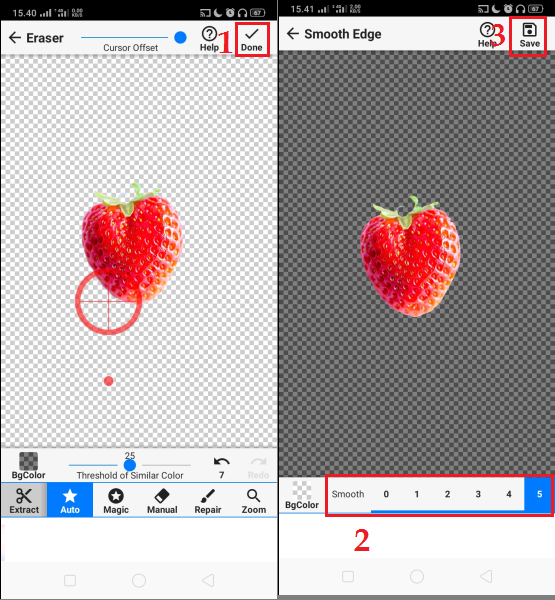
6. Selesai, mudah sekali bukan?.
Demikian penjelasan dari tutorial ‘Cara Menghapus Background Foto dengan Cepat di Android’. Selamat mencoba.














